Kreslenie anime: Ako nakresliť jednoduché anime postavy

Kreslenie anime: Ako kresliť jednoduché anime postavy. Tento návod vám ukáže, ako jednoducho a efektívne kresliť anime postavy, aj ako začiatočník.
BlueStacks urobil dôležité vylepšenia v nastaveniach citlivosti myši pre hráčov Free Fire. Aktualizujte BlueStacks 4.230.10 alebo vyšší, aby ste mohli hrať hru Free Fire na PC s myšou plynulejšou ako kedykoľvek predtým .
Vylepšenia citlivosti myši pre Free Fire na BlueStacks
Aby ste si užili tieto vylepšenia pri hraní Free Fire na BlueStacks
Ak ste nový používateľ:
Uistite sa, že používate BlueStacks 4.230.10 alebo vyšší. V predvolenom nastavení sú všetky nastavenia optimalizácie povolené.
Ak ste aktualizovali BlueStacks a používate predvolený ovládací panel:
Ak ste aktualizovali na najnovšiu verziu, chyba citlivosti myši bola predvolene opravená. Ak však stále čelíte tomuto problému, možno ste nedostali dve nové nastavenia: Štandardné a Inteligentné. Pozrite si sprievodcu s najnovšou konzolou nižšie.
Ak ste aktualizovali BlueStacks a používate vlastný ovládací panel:
Pridané Tweak v pokročilom editore: Pridané 16450 okrajových Tweakov v nastaveniach Aim, Pan, Shoot v editore pokročilých ovládacích prvkov BlueStacks.
Na zlepšenie herného zážitku
Po aplikovaní zmien uvedených vyššie môžete zlepšiť herný zážitok povolením nasledujúcich nastavení:
Aktualizujte predvolené ovládacie prvky na BlueStacks
1. Ak chcete aktualizovať predvolenú konfiguráciu ovládania pre Free Fire, otvorte hru a kliknite na ikonu ovládania hry, ako je uvedené nižšie.

2. Z ponuky vyberte položku Otvoriť pokročilý editor .
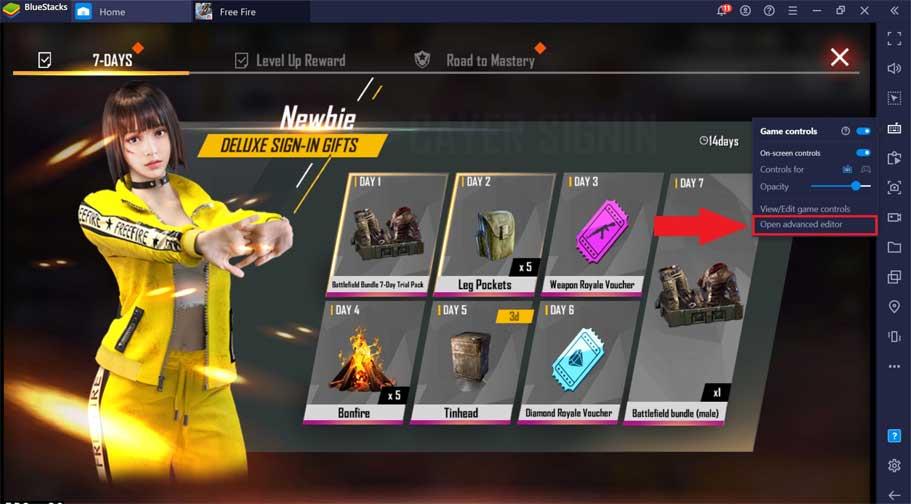
3. V okne Controls Editor kliknite na tlačidlo Update controls . Predvolený informačný panel sa aktualizuje v priebehu niekoľkých sekúnd. Po dokončení procesu aktualizácie dostanete upozornenie.

Vylaďte nastavenia zamerania, panorámy a streľby pre Free Fire na BlueStacks
Tento krok je potrebný len vtedy, ak pri hraní Free Fire používate prispôsobený/upravený dashboard.
1. Otvorte Free Fire a kliknite na ikonu Ovládacie prvky hry, ako je znázornené nižšie.

2. Z ponuky vyberte Open Advanced Editor .
3. Uvidíte rozloženie tlačidiel umiestnených na obrazovke. Nájdite a kliknite pravým tlačidlom myši na ikonu úpravy panorámy, ako je znázornené nižšie.

4. Otvorí sa Nastavenia posúvania . Kliknite na panel Tweaks a zadajte 16450 , ako je uvedené nižšie.
Ak chcete uložiť zmeny, zatvorte okno Nastavenia posúvania a kliknite na tlačidlo Uložiť v pravom dolnom rohu obrazovky.

Optimalizujte nastavenia BlueStacks
1. Otvorte Free Fire a kliknite na ikonu ozubeného kolieska na paneli nástrojov vedľa obrazovky.

2. Na stránke Nastavenia skontrolujte, či je začiarknuté políčko vedľa položky Optimalizovať nastavenia v hre .

Optimalizujte nastavenia Free Fire control v hre
1. Otvorte Free Fire > kliknite na ikonu ozubeného kolieska v pravom hornom rohu obrazovky, ako je znázornené nižšie.
2. Na ďalšej obrazovke kliknite na kartu Ovládacie prvky .

3. Tu musíte zmeniť dve nastavenia:
Tieto zmeny sa automaticky uložia.

Kreslenie anime: Ako kresliť jednoduché anime postavy. Tento návod vám ukáže, ako jednoducho a efektívne kresliť anime postavy, aj ako začiatočník.
Naučte sa, ako jednoducho zrkadliť, otáčať a prevracať text vo Worde 2016 a 365 dokumentoch. V tomto článku nájdete podrobný návod so všetkými potrebnými krokmi.
Ako pripnúť komentáre na TikTok, TikTok umožňuje používateľom jednoducho pripnúť komentáre. Tu je návod, ako pripnúť komentáre k videám TikTok.
Návod na odosielanie ikon, ktoré vydávajú zvuk na Facebook Messenger. Objavte, ako používať zvukové ikony na Messenger a obohatte svoje správy.
Zistite, či je Google Takeout dobrou možnosťou na zálohovanie údajov. Prečítajte si o výhodách a nevýhodách tejto služby.
Návod na spojenie 2 paralelne bežiacich videí na CapCut. Zistite, ako jednoducho skombinovať videá pomocou najnovšej aplikácie CapCut.
Ako používať Imerzívne zobrazenie v Zoom. Zistite, ako vytvoriť pohlcujúce video schôdze s Imerzívnym zobrazením v Zoom, ktoré zlepšuje interakciu a zapojenie účastníkov.
Zjistite, jak zobrazit hlavičku a patu pouze na první stránce ve Wordu 365, 2016 a 2019, a také v Google Dokumentech.
Ako napísať dlhý status s farebným pozadím na Facebooku? WebTech360 predstaví podrobné kroky na publikovanie dlhého statusu s farebným pozadím na Facebooku.
Najjednoduchší spôsob, ako nakresliť anime oči, tento článok vám ukáže, ako usporiadať očné výrazy pre realistické anime postavy.








